Eseguire se non questo o quello usando la formula in Microsoft Excel
In questo articolo, impareremo come eseguire link: / tips-if-condition-in-excel [IF function]
con specificatamente segregare utilizzando la funzione NOT In parole semplici, In un elenco di valori eseguire una funzione in cui i valori non richiesti non devono essere considerati.
La funzione SE in Excel viene utilizzata per verificare la condizione e restituisce il valore sulla base di essa.
Sintassi:
=IF(Logical_test, [Value_if True], [Value_if_False])
La funzione NOT restituisce il valore booleano opposto.
link: / logical-excel-not-function [NOT function]
in excel restituisce VERO se Falso e Falso se VERO.
Sintassi:
=NOT(Logical)
Logico: valore booleano o Logic_test link: / logical-excel-or-function [OR function]
funziona su logic_test. Ti aiuta a eseguire più condizioni in Excel. Se qualcuno di loro è True, la funzione OR restituisce True altrimenti False.
Sintassi:
=OR( Logical 1, [Logical 2], ..)
Capiamo questo usando le funzioni di cui sopra. ’
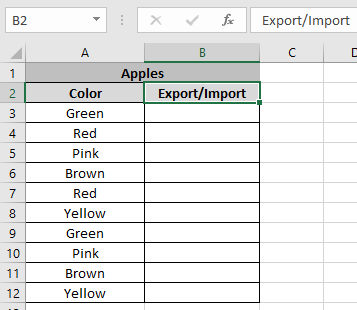
Qui abbiamo bisogno di separare i dati sulla base del colore delle mele da importare o esportare.
Non vogliamo che il colore verde e marrone venga esportato.
Quindi useremo una formula:
=IF (NOT (OR (A3="Green", A3="Brown")), "Export", "Import")
Spiegazione:
Qui la funzione OR controlla la cella per il testo “mele verdi” o “marroni”.
link: / logical-excel-not-function [NOT function]
restituisce False per le mele verdi o marroni e True altrove.
“Importa”: Value_if_true “Export”: value_if_false
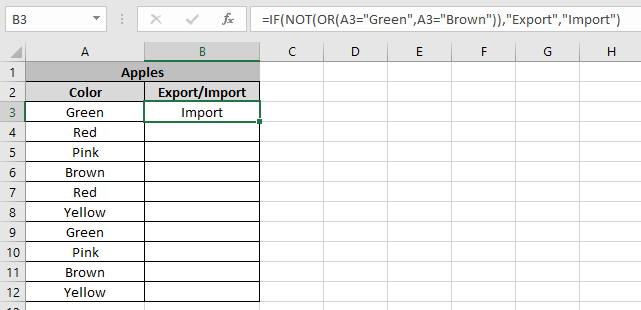
La formula restituisce Importa. È corretto Ora copia la formula su altre celle usando la scorciatoia Ctrl + D.
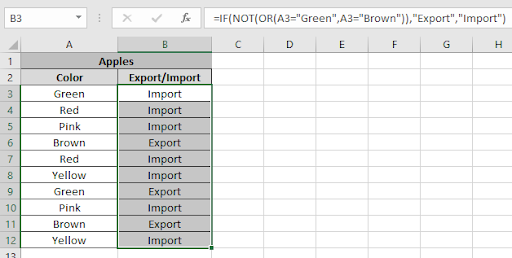
Come puoi vedere la formula funziona bene. Combinazione di IF, NOT & link: / logical-excel-or-function [OR function]
separare le mele dove devono essere eseguite diverse operazioni.
Ora dobbiamo eseguire le attività utilizzando il metodo sopra.
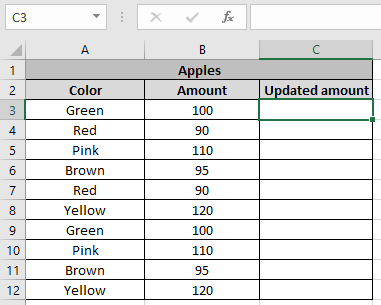
Qui dobbiamo aggiornare l’importo per diversi tipi di mele.
La quantità di mele di colore verde e marrone deve aumentare del 10% e rimanere la stessa altrove.
Usa la formula per questo:
=IF (NOT (OR (A3="Green", A3="Brown")), B3, B3*1.1)
Qui la funzione OR controlla la cella per il testo “mele verdi” o “marroni”.
La funzione NOT restituisce False per le mele verdi o marroni e True altrove.
B3: il valore rimane lo stesso se vero B31.1: * valore aumentato del 10% se falso
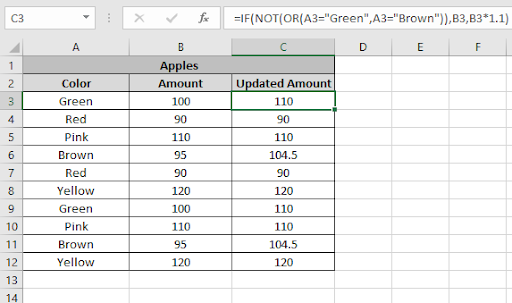
Come puoi vedere abbiamo aggiornato l’importo utilizzando la funzione Logica in Excel.
Spero che tu abbia capito IF, NOT e OR in Excel 2016. Trova altri articoli sulle funzioni di Excel Logic_test qui. Per favore condividi la tua domanda qui sotto nella casella dei commenti. Ti assisteremo.
Articoli correlati:
link: / formule-logiche-se-con-e-funzione-in-excel [IF con funzione AND in Excel] `link: / formule-logiche-se-con-e-e-o-funzione-in excel [IF with AND and OR function in Excel] link: / logical-formas-excel-operations-if-not-equal-to [Excel Operations If Not Equal To in Excel] link: / logical-formas- conta-celle-che-contengono-questo-o-quello [Conta le celle che contengono questo o quello in Excel] `
Articoli popolari:
-
link: / excel-formula-and-function-excel-sumif-function [Come usare la funzione CERCA.VERT in Excel]
===
-
link: / excel-formula-and-function-excel-sumif-function [Come usare la funzione CONTA.SE in Excel]
===
link: / excel-formula-and-function-excel-sumif-function [Come usare la funzione SUMIF in Excel]